Структура программы Super Home Suite
Структура программы Super Home Suite
Рассмотрим главное окно программы Super Home Suite (демонстрационной версии 3.5.2) (рис. 2.1).
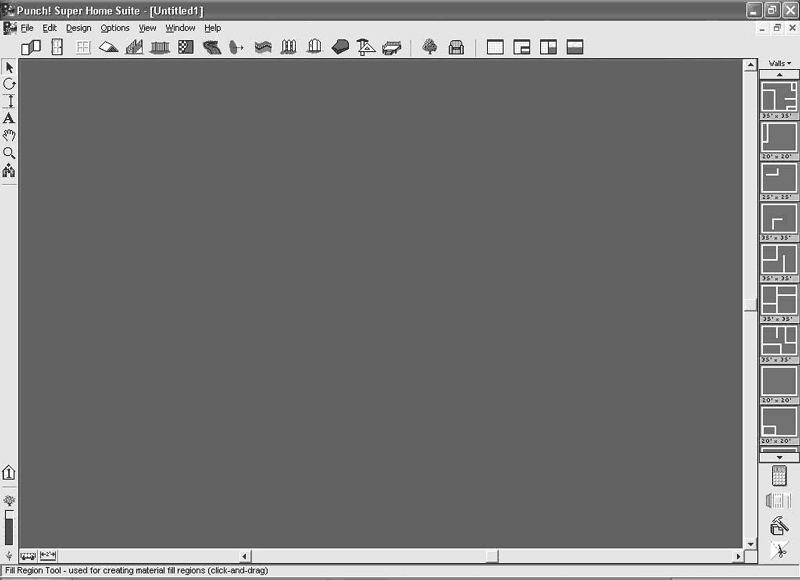
Рис. 2.1. Главное окно программы Super Home Suite
Вверху расположено системное меню, включающее разделы команд для управления программой, редактированием данных, проектированием объекта и т. п.
Горизонтальная панель инструментов размещается в верхней части главного окна. Она состоит из функциональных кнопок для построения различных объектов в плане (стен, окон, дверей, лестниц), кнопок для открытия баз данных с элементами интерьера и экстерьера, а также содержит группу кнопок для управления способом представления данных разрабатываемого объекта. Под способом представления данных подразумевается, каким образом эти данные отображаются в программе: в виде чертежа плана в отдельном окне, в виде трехмерной модели здания в отдельном окне или в виде того и другого одновременно.
В главном окне расположена небольшая вертикальная панель (см. рис. 2.1, справа), с помощью команд которой можно поворачивать объекты в плане, проставлять размеры, вводить произвольный текст, масштабировать изображение плана (имеется в виду приближение или удаление самого изображения, а не масштабирование отдельных объектов) и пр.
Справа от клиентской области главного окна находится большая функциональная панель, в верхней части которой отображаются готовые модификации создаваемого объекта. Например, при создании стен проектируемого коттеджа в этой части функциональной панели будут видны готовые планировки здания (с фиксированной толщиной стен и размерами), которые можно перетащить в окно проекта и при дальнейшем построении отталкиваться от них. Здесь же отображаются типы окон, дверей, лестниц, текстуры и цвета – в зависимости от выполняемой в данный момент команды.
В нижней части функциональной панели размещены четыре кнопки для вызова вспомогательных утилит.
• Home Estimator

(Домашний оценщик) запускает подпрограмму для расчета стоимости постройки смоделированного здания.
• Framing Phase

(Каркасный режим) открывает окно просмотра трехмерной модели спроектированного коттеджа в режиме каркаса. В режиме каркаса (рис. 2.2, а) будут видны только несущие конструкции дома. По умолчанию окно представления трехмерной модели размещается в правом нижнем углу окна программы, чтобы не перекрывать изображение плана здания. Когда окно трехмерного представления открыто, эта кнопка меняется на Completion Phase

(Завершенный режим); после ее нажатия вы получите законченную трехмерную модель в соответствующем окне. В режиме Completion Phase (Завершенный режим) в трехмерной сцене отображаются все элементы построенного здания, его интерьер и экстерьер (рис. 2.2, б).
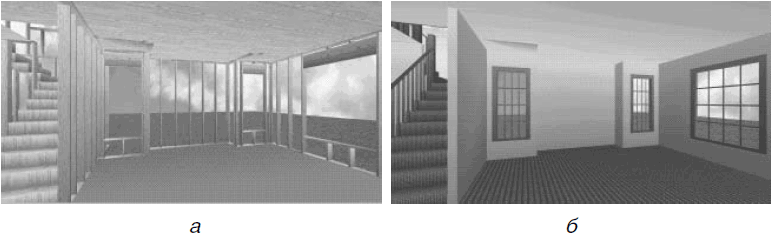
Рис. 2.2. Трехмерная модель коттеджа в каркасном режиме (а) и завершенном виде (б)
• 3D Furniture Workshop

(3D-мастерская мебели) дает доступ к типовым элементам интерьера, имеющимся в программе.
• RealModel

(Реальная модель) позволяет создавать чертежи сечений построенного здания.
Все перечисленные параметры, кроме трехмерного представления данных проекта в разных режимах, в демоверсии недоступны.
В левом нижнем углу окна находятся несколько специальных кнопок.
Меню кнопки Change the current working floor

(Изменить текущий рабочий этаж) дает возможность переключаться между этажами построенного здания (команды Work on First Floor (Работать на первом этаже), Work on Second Floor (Работать на втором этаже), Work on Third Floor (Работать на третьем этаже)). С помощью команд этого меню можно делать видимыми элементы всех этажей плана или только текущего (пункты View All Floors (Просмотр всех этажей) и View Working Floor Only (Просмотр рабочего этажа)).
Под кнопкой Change the current working floor (Изменить текущий рабочий этаж) размещен ползунок Plant Growth (Рост деревьев). Вверху ползунка находится кнопка с изображением большого дерева, а внизу – маленького. Нажимая верхнюю кнопку (перемещая ползунок вверх), можно увеличивать возраст и, как следствие, величину всех растений, размещенных вокруг дома. Нажатие нижней кнопки дает противоположный эффект. Устанавливаемая величина возраста растений колеблется от трех месяцев до 20 лет (по умолчанию размер деревьев отвечает 15-летнему возрасту). Точный возраст отображается в строке подсказки справа от ползунка Plant Growth (Рост деревьев) (рис. 2.3).
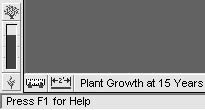
Рис. 2.3. Ползунок Plant Growth (Рост деревьев) и отображение текущего возраста растений в строке подсказки
Возле ползунка расположена кнопка Virtual Ruler

(Виртуальная линейка). После ее нажатия на плане здания появится изображение линейки, а значок на кнопке примет вид

означающий, что линейка включена. Линейку можно перетаскивать по плану, щелкнув на ней кнопкой мыши и удерживая ее. Таким образом можно измерять длину объектов чертежа плана. Точность измерений выше, если в системе отключена привязка к сетке.
Чтобы убрать линейку, необходимо нажать кнопку Virtual Ruler (Виртуальная линейка) еще раз – изображение линейки исчезнет, а пиктограмма кнопки примет изначальный вид.
Кроме перетаскивания, можно изменять угол наклона, а также длину линейки. Чтобы установить линейку под углом, необходимо щелкнуть кнопкой мыши на одном из черных кружков по краям линейки, а затем, не отпуская кнопку, переместить указатель. Линейка будет произвольно вращаться вокруг второго (не зажатого) черного кружка. Аналогично изменяется длина линейки – отводя указатель в сторону, вы будете растягивать линейку, уменьшая или увеличивая ее длину.
Между кнопкой Virtual Ruler (Виртуальная линейка) и строкой, в которой отображается текущий возраст деревьев, размещена функциональная кнопка Associative Dimensioning

(Ассоциативная простановка размеров) с меню (рис. 2.4).
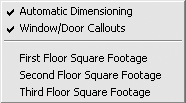
Рис. 2.4. Всплывающее меню кнопки Associative Dimensioning (Ассоциативная простановка размеров)
Первый пункт Automatic Dimensioning (Автоматическая простановка размеров) при установленном флажке обеспечивает автоматическую простановку размеров при построении стен и прочих несущих элементов плана. Второй пункт меню Window/Door Callouts (Размеры на окнах и дверях) при установленном флажке указывает программе на необходимость простановки размеров на двери и окна, размещенные в плане.
Примечание
По умолчанию размеры в Super Home Suite (на линейке, при нанесении размеров на элементы плана и т. п.) проставляются в футах и дюймах. Число номинала размера с одним штрихом обозначает количество футов, с двумя штрихами – количество дюймов (1 фут = 30,48 см, 1 дюйм = 2,54 см, 1 фут = 12 дюймам). Как изменить систему измерения на метрическую, будет рассказано ниже.
Три следующие команды раскрывающегося меню кнопки Associative Dimensioning (Ассоциативная простановка размеров) – First Floor Square Footage (Площадь первого этажа), Second Floor Square Footage (Площадь второго этажа) и Third Floor Square Footage (Площадь третьего этажа) – рассчитывают жилую площадь первого, второго и третьего этажей построенного коттеджа. Рассчитанная площадь выводится в строке рядом с изображением кнопки (также в квадратных футах).
В нижней части окна программы находится строка подсказки, в которой при наведении указателя мыши на элемент управления отображается его название и краткое описание.
Перейдем к более подробному рассмотрению отдельных элементов пользовательского интерфейса.
Более 800 000 книг и аудиокниг! 📚
Получи 2 месяца Литрес Подписки в подарок и наслаждайся неограниченным чтением
ПОЛУЧИТЬ ПОДАРОКДанный текст является ознакомительным фрагментом.
Читайте также
1. Структура программы на языке C
1. Структура программы на языке C Программа может состоять из одной или нескольких, связанных между собой, функций, главная из которых называется main – именно с нее начинается выполнение программы. Поэтому, наличие функции с таким именем в любой программе
3D Home Architect Design Suite Deluxe
3D Home Architect Design Suite Deluxe 3D Home Architect Design Suite Deluxe (сайт разработчика – http://www.3dhaonline.com/) – еще одна программа, которая может помочь при ландшафтном проектировании. Она создана компанией DiComp. В дальнейшем мы будем обращаться к 3D Home Architect Design Suite Deluxe для решения различных задач и
Создание малых архитектурных форм в программе 3D Home Architect Design Suite Deluxe
Создание малых архитектурных форм в программе 3D Home Architect Design Suite Deluxe В 3D Home Architect Design Suite Deluxe можно создавать красивые ландшафтные дизайны. Программа имеет большой набор стандартных объектов в библиотеке, которые можно редактировать.Рассмотрим данную программу и создадим
Проект участка с деревьями и кустарниками в программе 3D Home Architect Design Suite Deluxe
Проект участка с деревьями и кустарниками в программе 3D Home Architect Design Suite Deluxe Рассмотрим пример создания проекта с деревьями и кустарниками в программе 3D Home Architect Design Suite Deluxe. Добавим растительность – деревья и кустарники в проект, созданный в программе.Откройте программу 3D
1. Структура программы на ассемблере
1. Структура программы на ассемблере Программа на ассемблере представляет собой совокупность блоков памяти, называемых сегментами памяти. Программа может состоять из одного или нескольких таких блоков-сегментов. Каждый сегмент содержит совокупность предложений языка,
Структура простой программы на C#
Структура простой программы на C# Язык C# требует, чтобы вся логика программы содержалась в рамках определения некоторого типа (вспомните из главы 1, что термин тип используется для обозначения любого элемента множества {класс, интерфейс, структура, перечень, делегат}). В
СТРУКТУРА ПРОСТОЙ ПРОГРАММЫ
СТРУКТУРА ПРОСТОЙ ПРОГРАММЫ Теперь, после того как мы привели конкретный пример, вы готовы к тому, чтобы познакомиться с несколькими общими правилами, касающимися программ, написанных на языке Си. Программа состоит из одной или более функций, причем какая-то из них
СТРУКТУРА ПРОГРАММЫ
СТРУКТУРА ПРОГРАММЫ Исходная программа Исходная программа представляет собой совокупность следующих элементов: директив препроцессора, указаний компилятору, объявлений и определений. Директивы препроцессора специфицируют действия препроцессора по преобразованию
Глава 2 Разработка коттеджей в программе Super Home Suite
Глава 2 Разработка коттеджей в программе Super Home Suite Модуль Super Home Suite, разработанный компанией Punch Software, – это еще одна специализированная программа для построения планов зданий, получения трехмерных моделей и их дизайнерского оформления. Super Home Suite во многом напоминает ArCon,
Структура программы
Структура программы Окно программы PromOffice Euroremont (рис. 3.1) состоит из нескольких частей. Вверху находится горизонтальная панель с главным меню, под ней – панель инструментов. Остальную область окна занимают панели для работы с данными. В последней версии программы в правом
Глава 6 Дизайн с помощью программы Professional Home Design – Platinum
Глава 6 Дизайн с помощью программы Professional Home Design – Platinum Начнем изучение программных продуктов для дизайна с приложения Professional Home Design – Platinum. Эта программа (рис. 6.1) разработана компанией Punch Software (в гл. 2 уже был рассмотрен продукт этой компании – Super Home Suite). Рис. 6.1. Главное
1.6 Структура программы
1.6 Структура программы Программа на С++ обычно состоит из большого числа исходных файлов, каждый из которых содержит описания типов, функций, переменных и констант. Чтобы имя можно было использовать в разных исходных файлах для ссылки на один и тот же объект, оно должно
Структура программы
Структура программы Структура программы: обзор Программа содержит ключевые слова, идентификаторы, комментарии. Ключевые слова используются для выделения синтаксических конструкций и подсвечиваются жирным шрифтом в редакторе. Идентификаторы являются именами
Структура программы: обзор
Структура программы: обзор Программа содержит ключевые слова, идентификаторы, комментарии. Ключевые слова используются для выделения синтаксических конструкций и подсвечиваются жирным шрифтом в редакторе. Идентификаторы являются именами объектов программы и не могут
Home Smart Home
Home Smart Home Автор: Олег ВолошинКомпьютерные технологии так органично вошли в нашу жизнь, что иногда их просто не замечаешь, принимая как данность, как некое естественное свойство окружающей среды.Избушка на курьих ножкахНаверное, самый известный (и дорогой) умный дом (smart
47. Структура программы на ассемблере
47. Структура программы на ассемблере Программа на ассемблере представляет собой совокупность блоков памяти, называемых сегментами памяти. Программа может состоять из одного или нескольких таких блоков-сегментов. Каждый сегмент содержит совокупность предложений